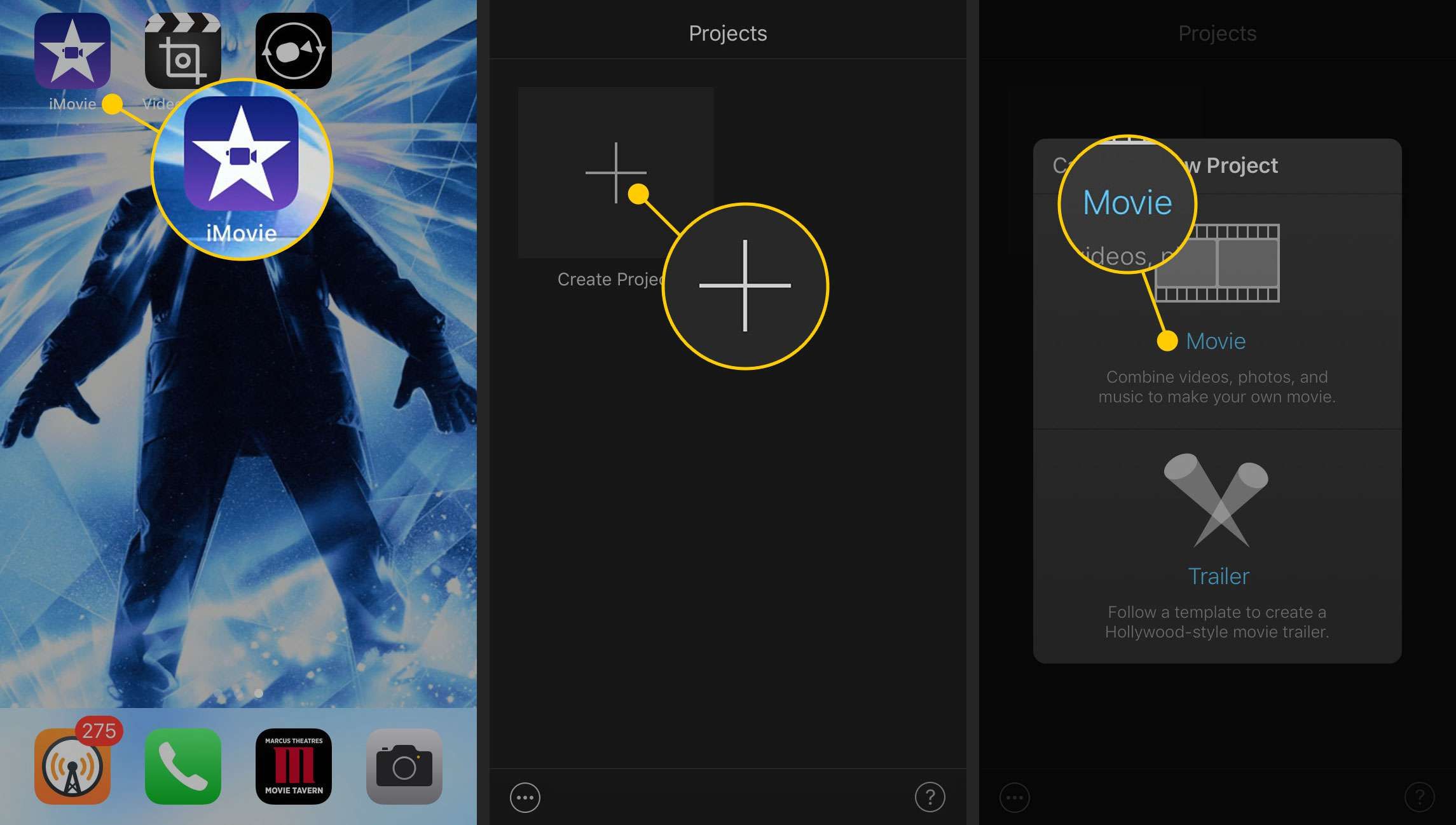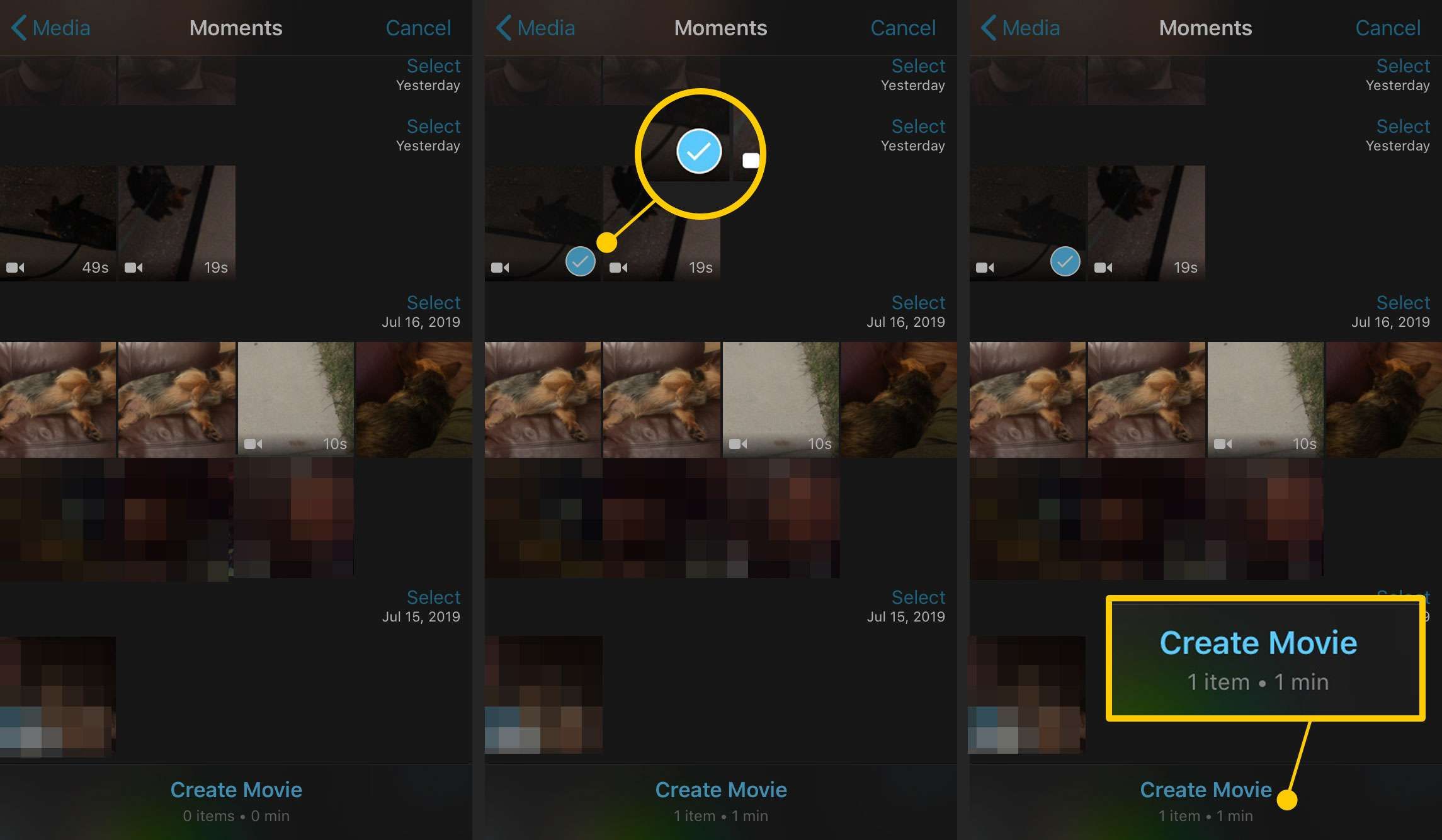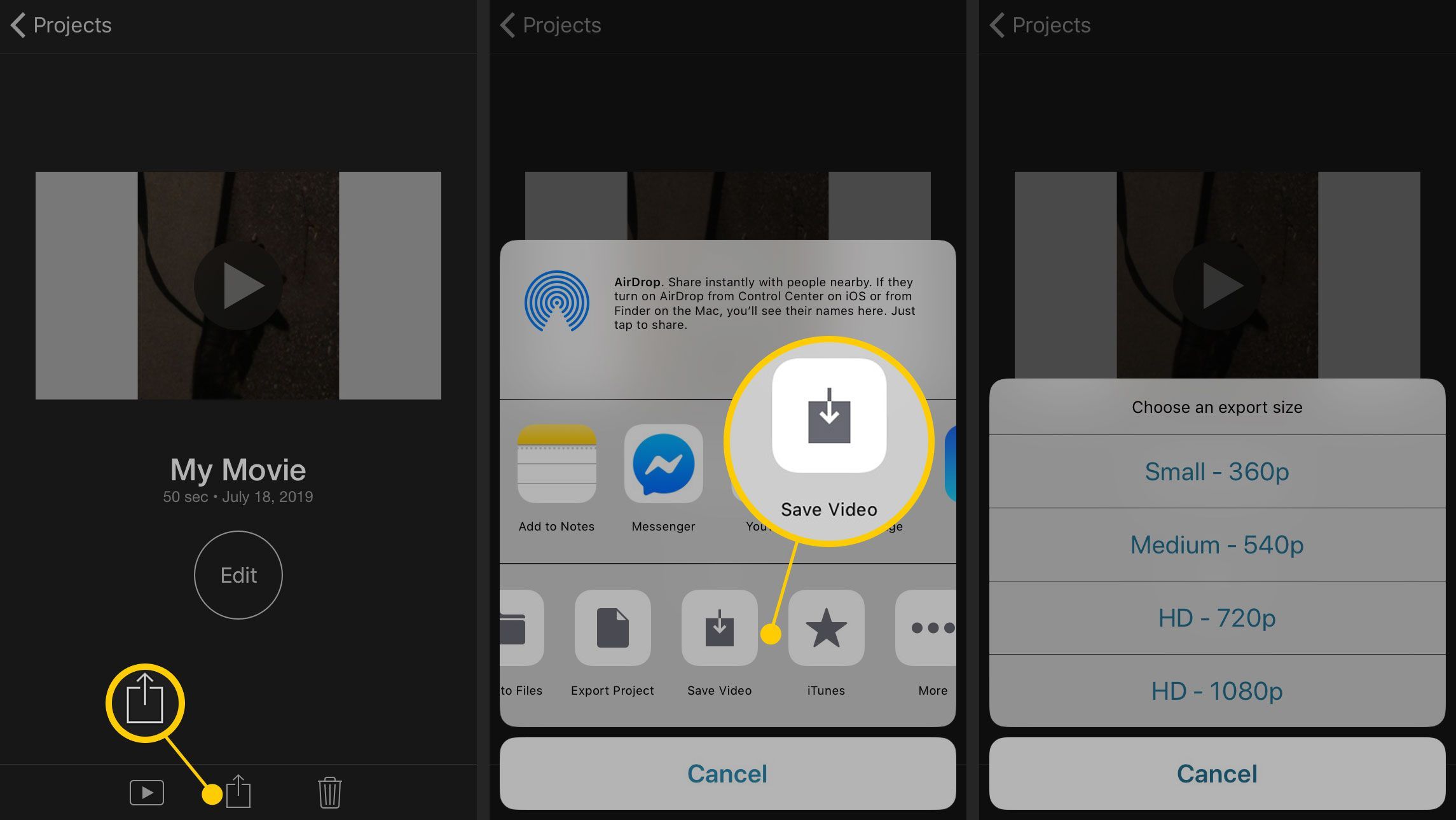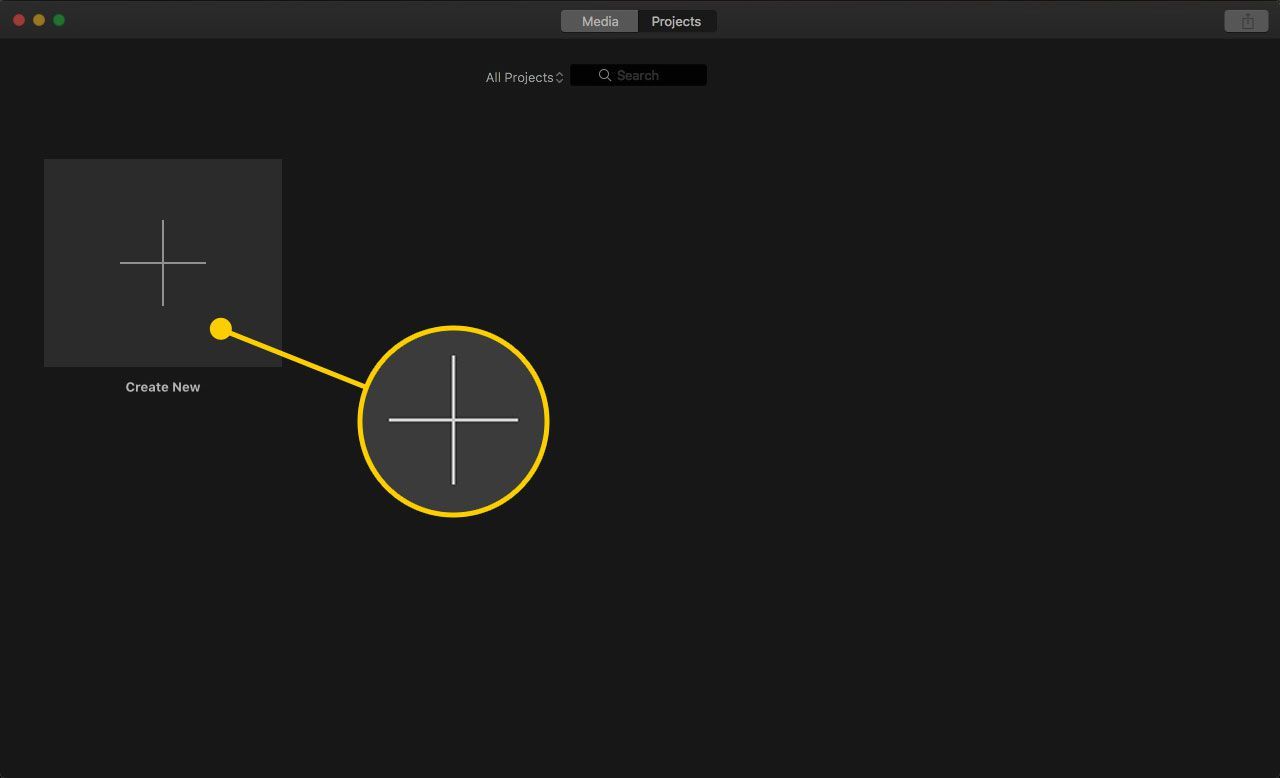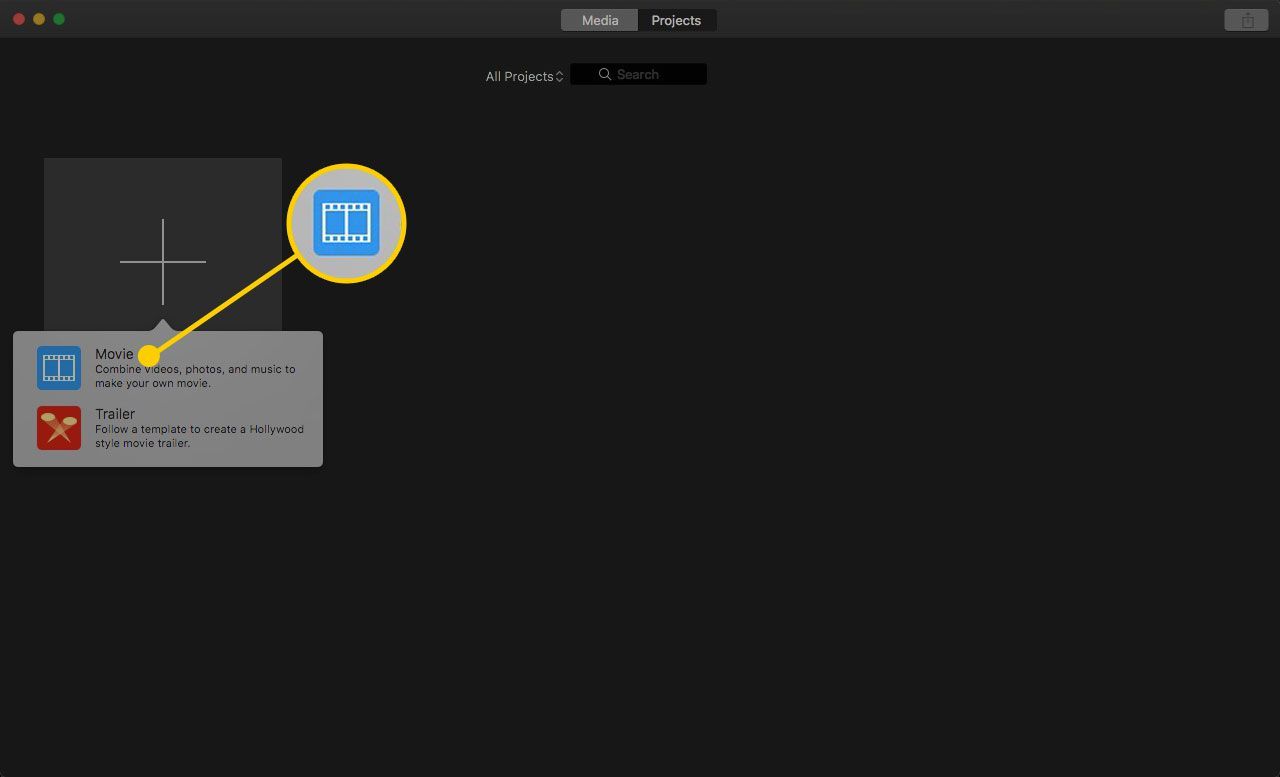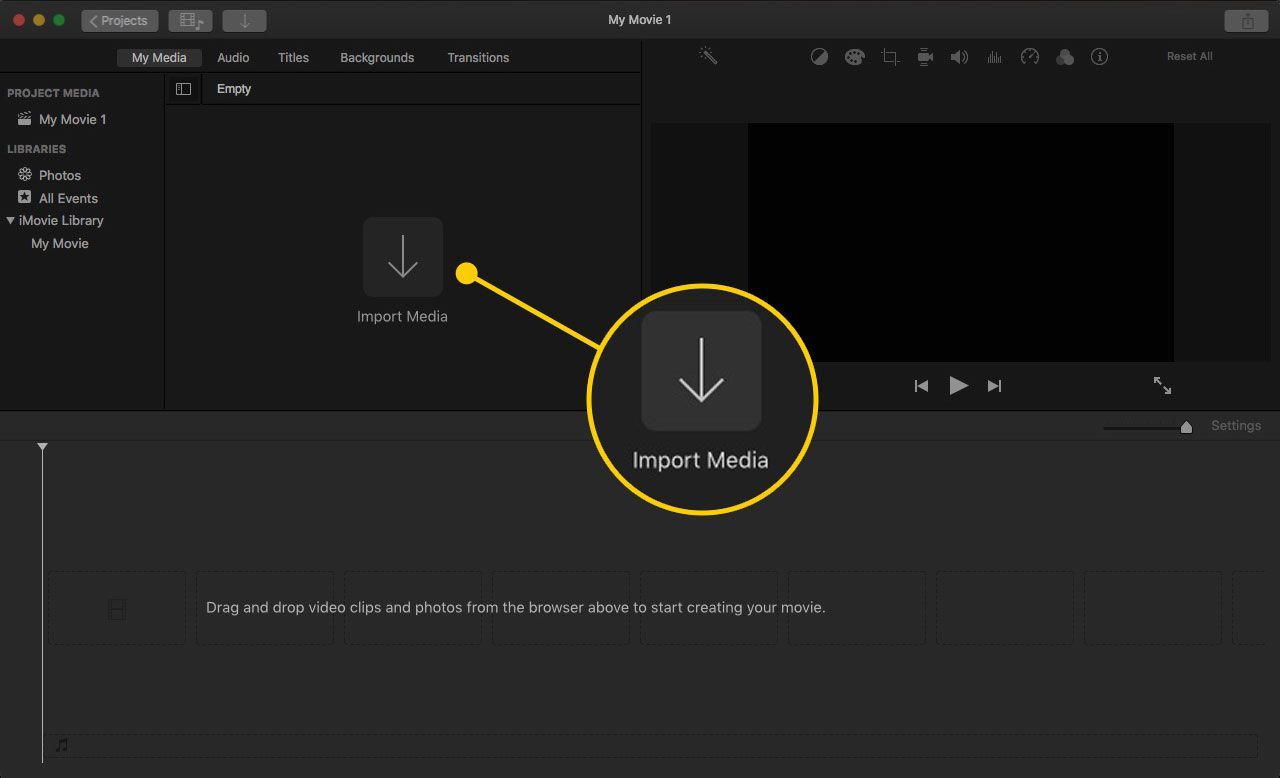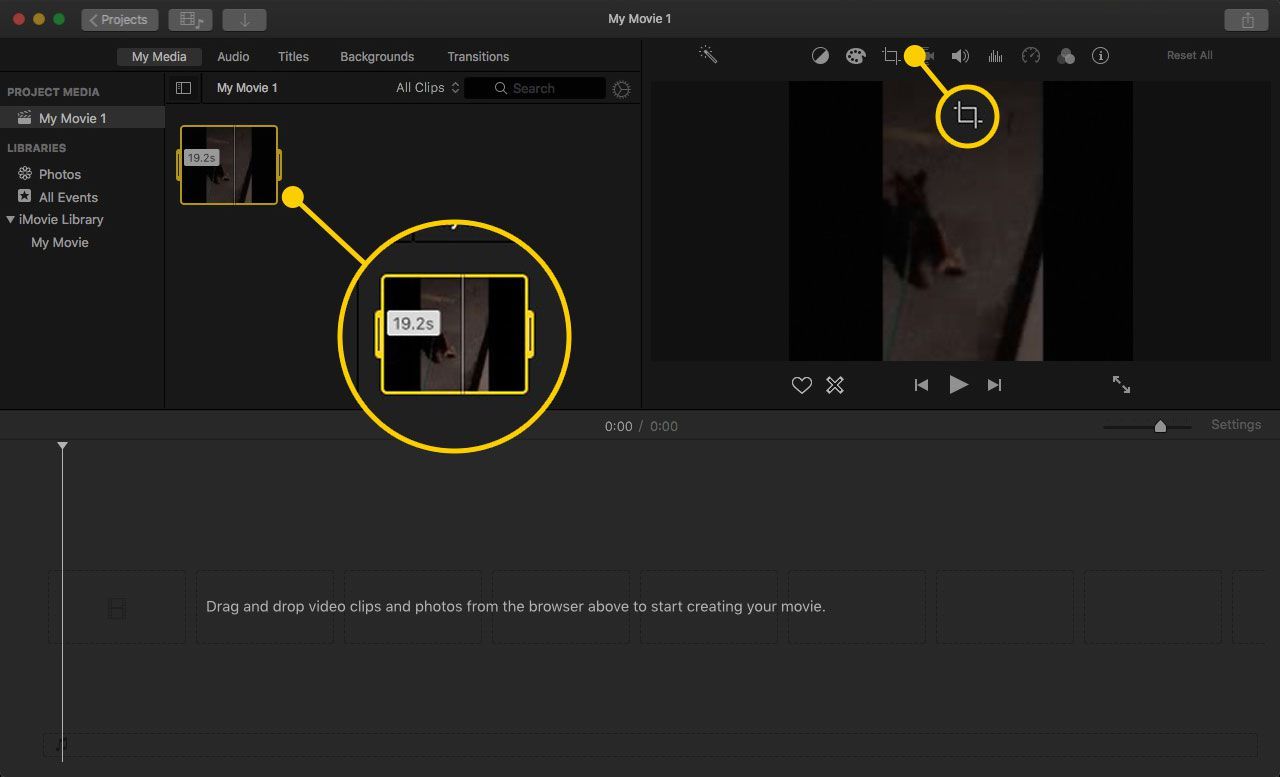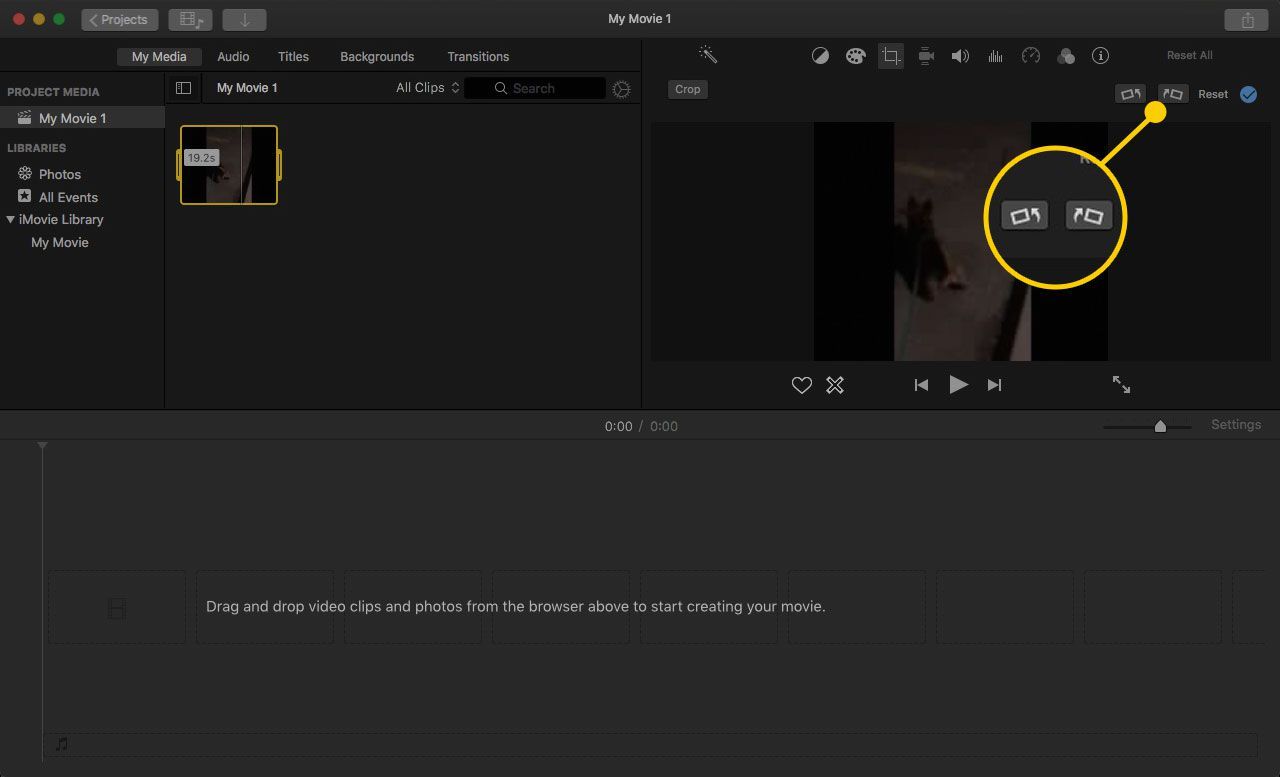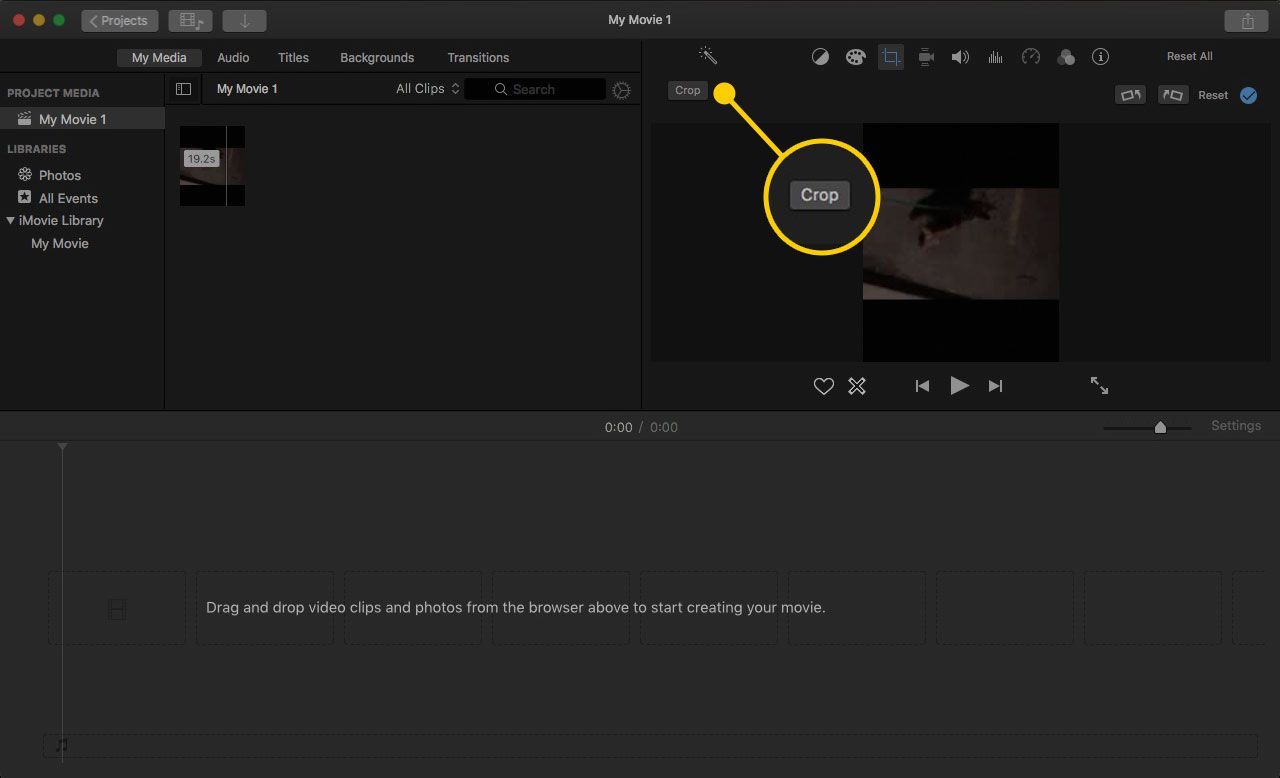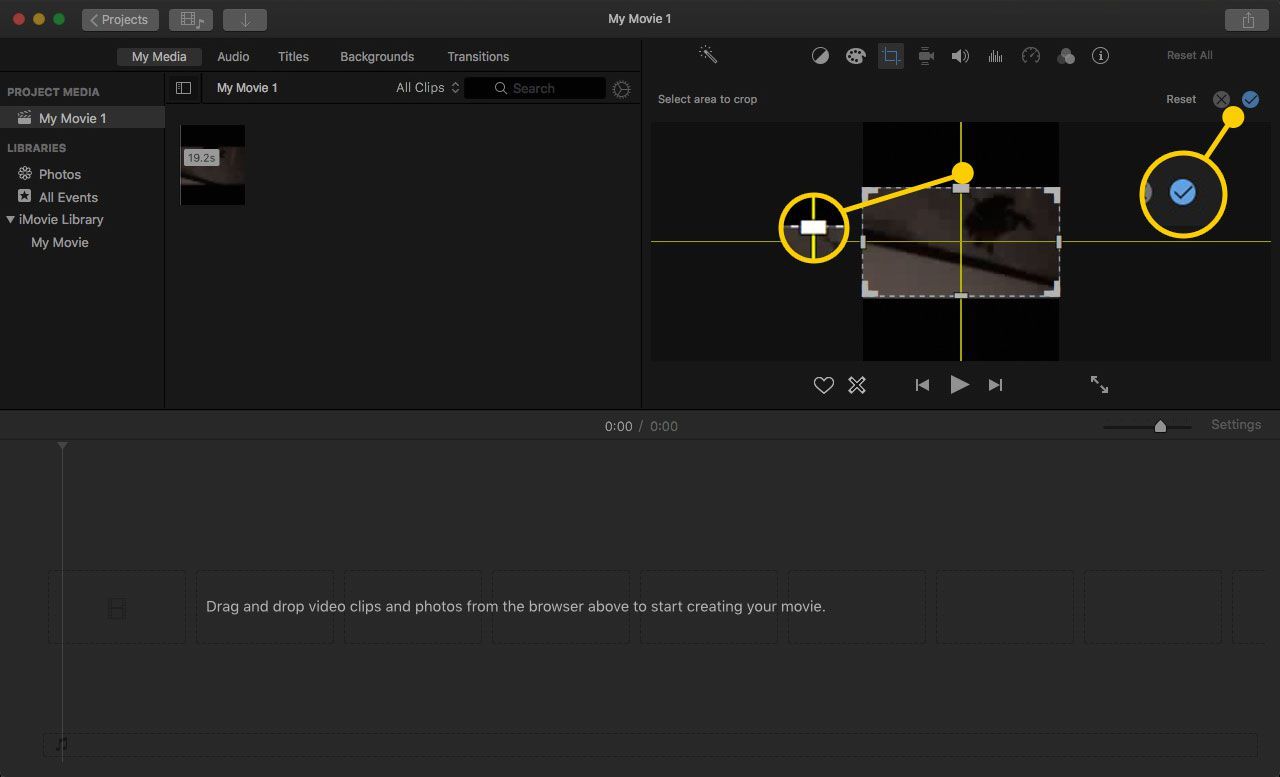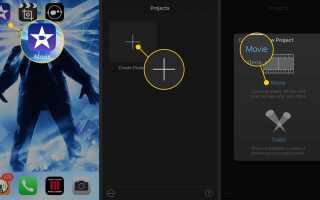Содержание
Если вы случайно сняли видео с камеры iPhone на бок, когда были уверены, что снимаете в ландшафтном режиме, поверните видео. Есть несколько способов повернуть видео, которое появляется вбок или вверх ногами. iMovie бесплатен и доступен в App Store для iPhone и Mac. Другие бесплатные сторонние приложения, доступные в App Store для iPhone, — это Rotate And Flip — RFV и Video Crop — Trim Вырезать видео (которое также вращает видео).
iOS 13 предоставляет возможность вращать видео непосредственно в приложении Photos, поэтому эти инструкции применяются к устройствам, работающим под управлением более ранних версий операционной системы.
Как использовать iMovie для поворота видео на iPhone
Если на вашем iPhone есть iMovie, используйте iMovie для поворота видео. Вот как:
iMovie требует iOS 9.3 или более поздней версии.
открыто IMOVIE.
Нажмите Создать проект, затем выберите Кино.

В «Фотопленке» нажмите видео, которое вы хотите отредактировать, чтобы добавить синюю галочку.
Нажмите Создать фильм.

Нажмите редактировать.
Поместите два пальца на клип (вверху экрана) и сделайте вращательное движение. Появляется значок, и клип перемещается, когда вы поднимаете пальцы. Поверните на 90 градусов за раз, по часовой стрелке или против часовой стрелки.
Нажмите Готово сохранить изменения.

Чтобы сохранить обновленное видео, нажмите доля, нажмите Сохранить видео, затем выберите размер экспорта.

Видео будет обработано и перемещено в вашу библиотеку (в приложении «Фотографии»).
Используйте iMovie для поворота видео на Mac
Если ваши видео хранятся на Mac, используйте iMovie для их поворота. iMovie предустановлен на всех компьютерах Mac. Это приложение также вращает любое видео, хранящееся на старом iPhone, например, iPhone 4, 5, 6 или, возможно, 7, если вы не можете установить на него нужные вам приложения.
Вот как использовать iMovie для Mac для поворота видео.
Эти инструкции используют iMovie 10.
Чтобы повернуть видео на ПК, рассмотрите бесплатное приложение, такое как Movie Maker.
Откройте iMovie, затем нажмите Создайте новый.

Нажмите Кино.

Выбрать Импорт медиа, затем найдите фильм, который вы хотите изменить, и нажмите Хорошо.

в СМИ панель, нажмите клип.
в предварительный просмотр нажмите кнопку урожай кнопка.

Нажмите либо Повернуть по часовой стрелке или же Вращаться против часовой стрелки столько раз, сколько хотелось. Каждый щелчок перемещает клип на 90 градусов.

Вращение может создать полосы сверху и снизу вашего видео. Нажмите урожай чтобы получить доступ к инструменту Crop.

Перетащите маркеры, чтобы убрать полосы, затем нажмите синюю галочку, чтобы внести изменения.

Чтобы сохранить обновленное видео, нажмите доля, щелчок файл, затем следуйте инструкциям, чтобы назвать файл и выбрать местоположение.

Этот процесс может снизить качество видео, поэтому это менее идеальное решение, чем на iPhone.